Jak utworzyć tabelę przestawną w programie excel (krok po kroku)
Tabela przestawna to tabela podsumowująca relację między dwiema zmiennymi kategorycznymi.
Poniższy przykład krok po kroku wyjaśnia, jak utworzyć tabelę przestawną w programie Excel.
Krok 1: Wprowadź dane
Najpierw wprowadźmy następujący zestaw danych do Excela:
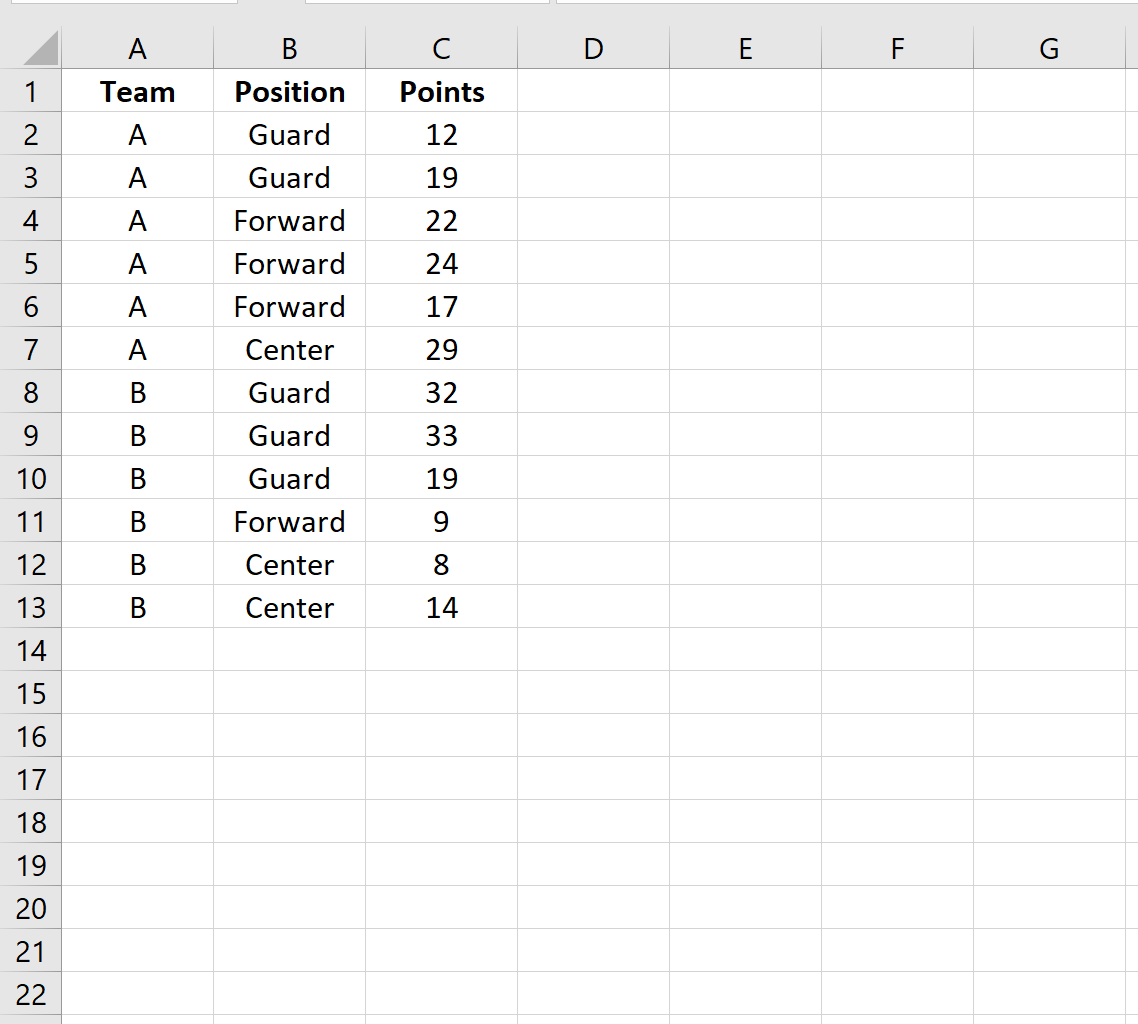
Krok 2: Utwórz tabelę przestawną
Następnie kliknij kartę Wstaw na górnej wstążce, a następnie kliknij przycisk Tabela przestawna .
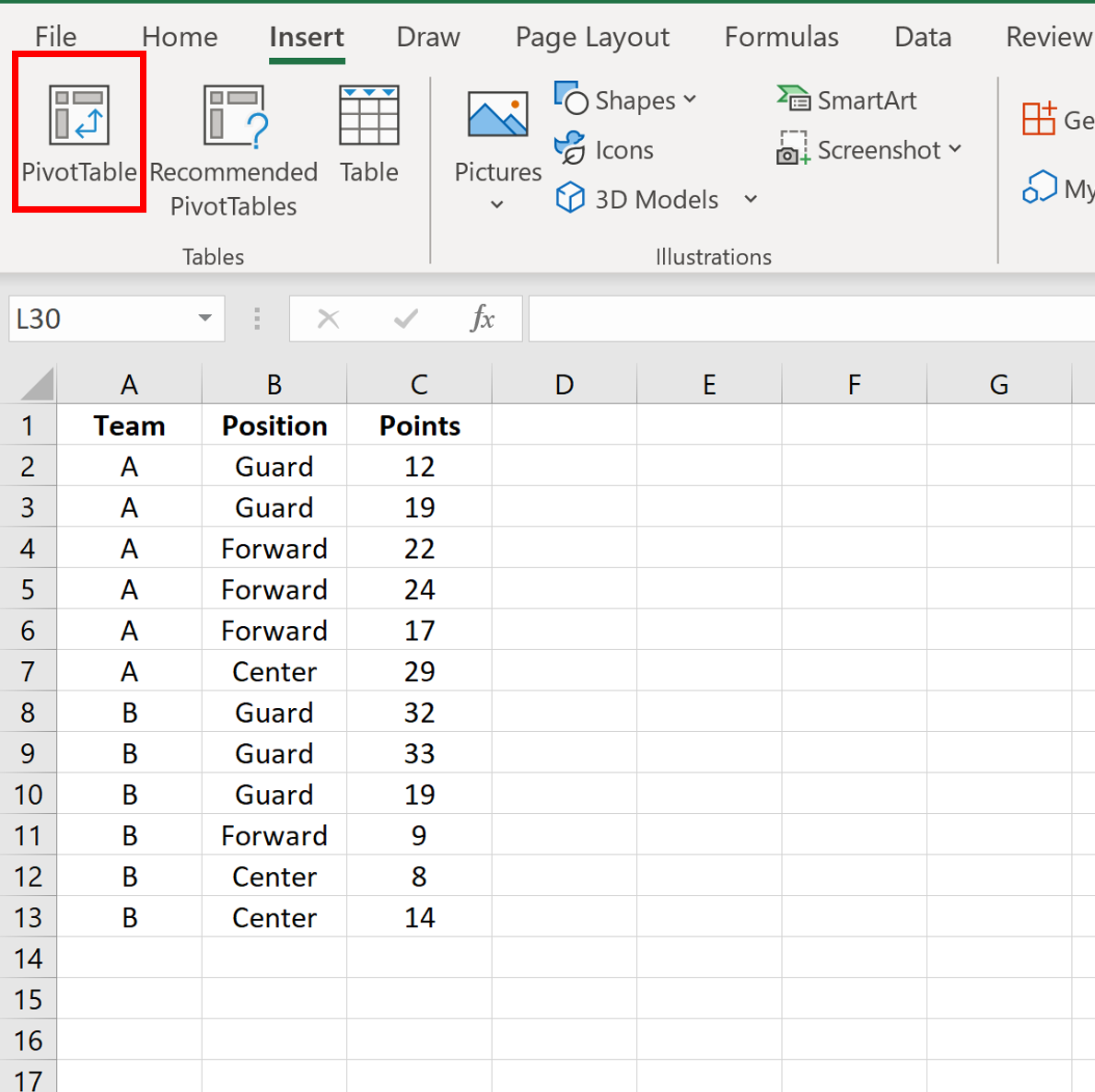
W nowym oknie, które się pojawi, wybierz zakres zawierający dane w postaci tabeli/zakresu i wybierz dowolną komórkę z istniejącego arkusza , aby umieścić tabelę przestawną. Wybierzemy komórkę E2 :
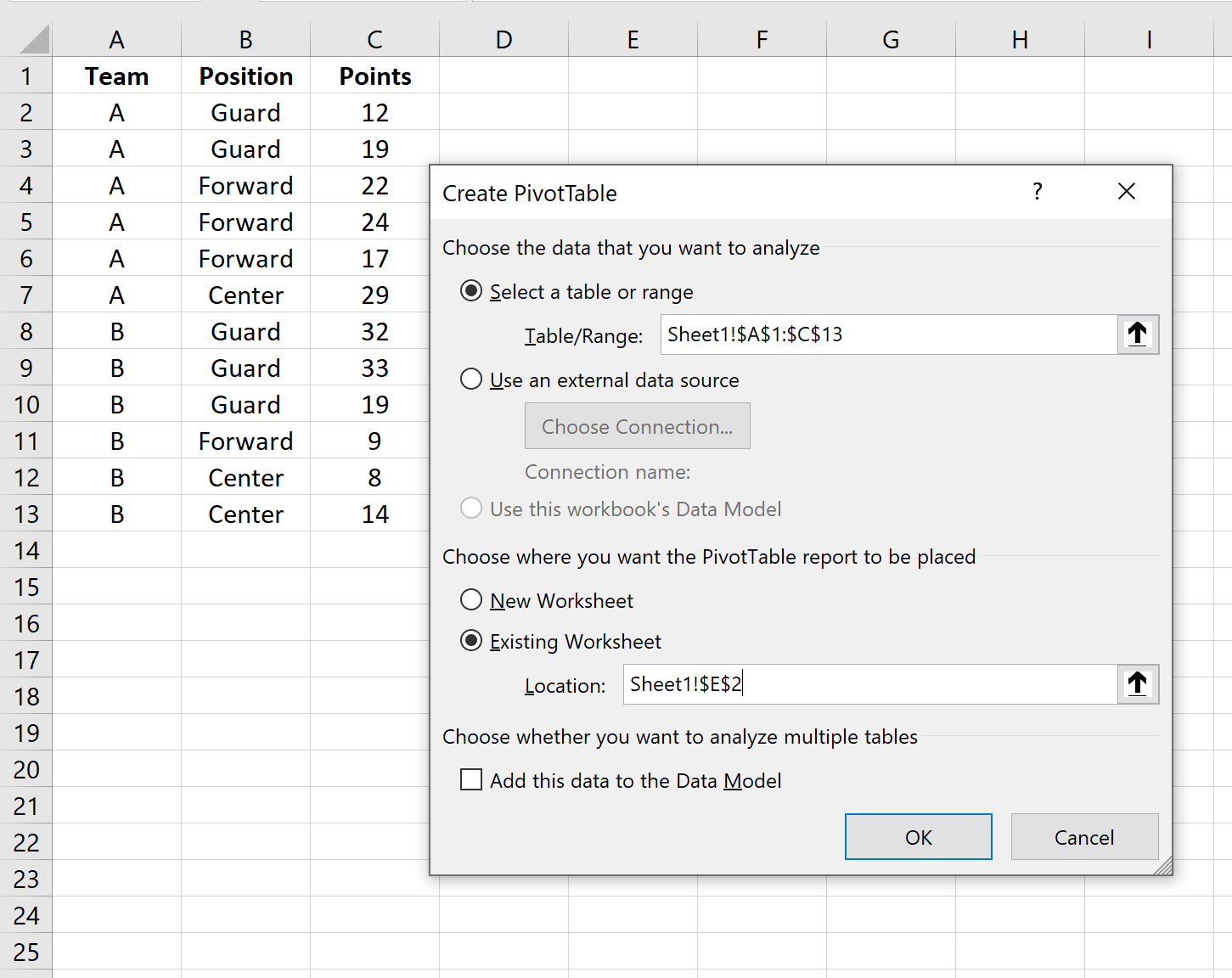
Krok 3: Wypełnij tabelę przestawną wartościami
Po kliknięciu OK pojawi się nowe okno po prawej stronie ekranu.
Przeciągnij zmienną Team do obszaru Wiersze , zmienną Pozycja do obszaru Kolumny , a następnie przeciągnij zmienną Pozycja z powrotem do obszaru Wartości w następujący sposób:
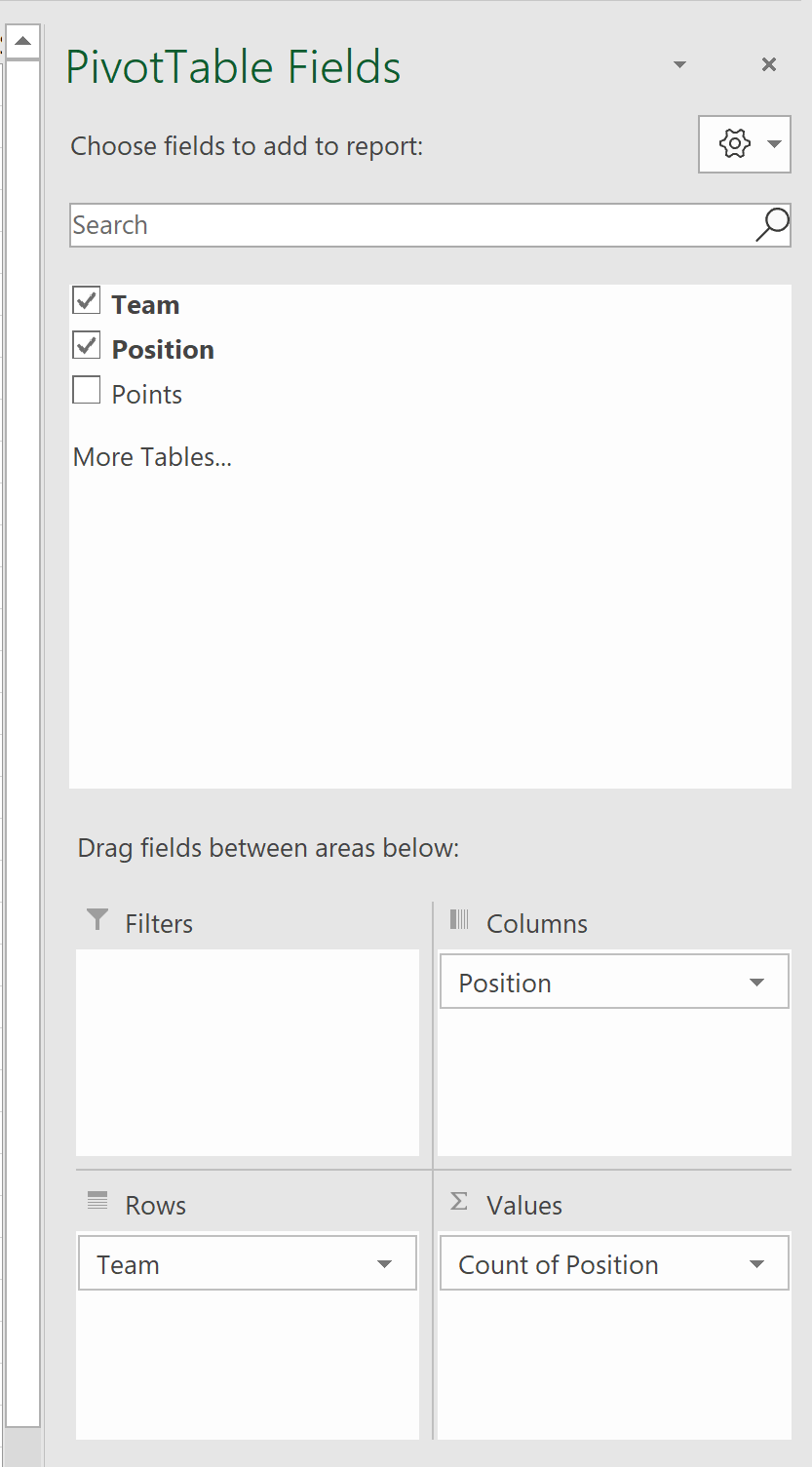
Po zakończeniu w określonej komórce pojawi się następująca tabela przestawna:
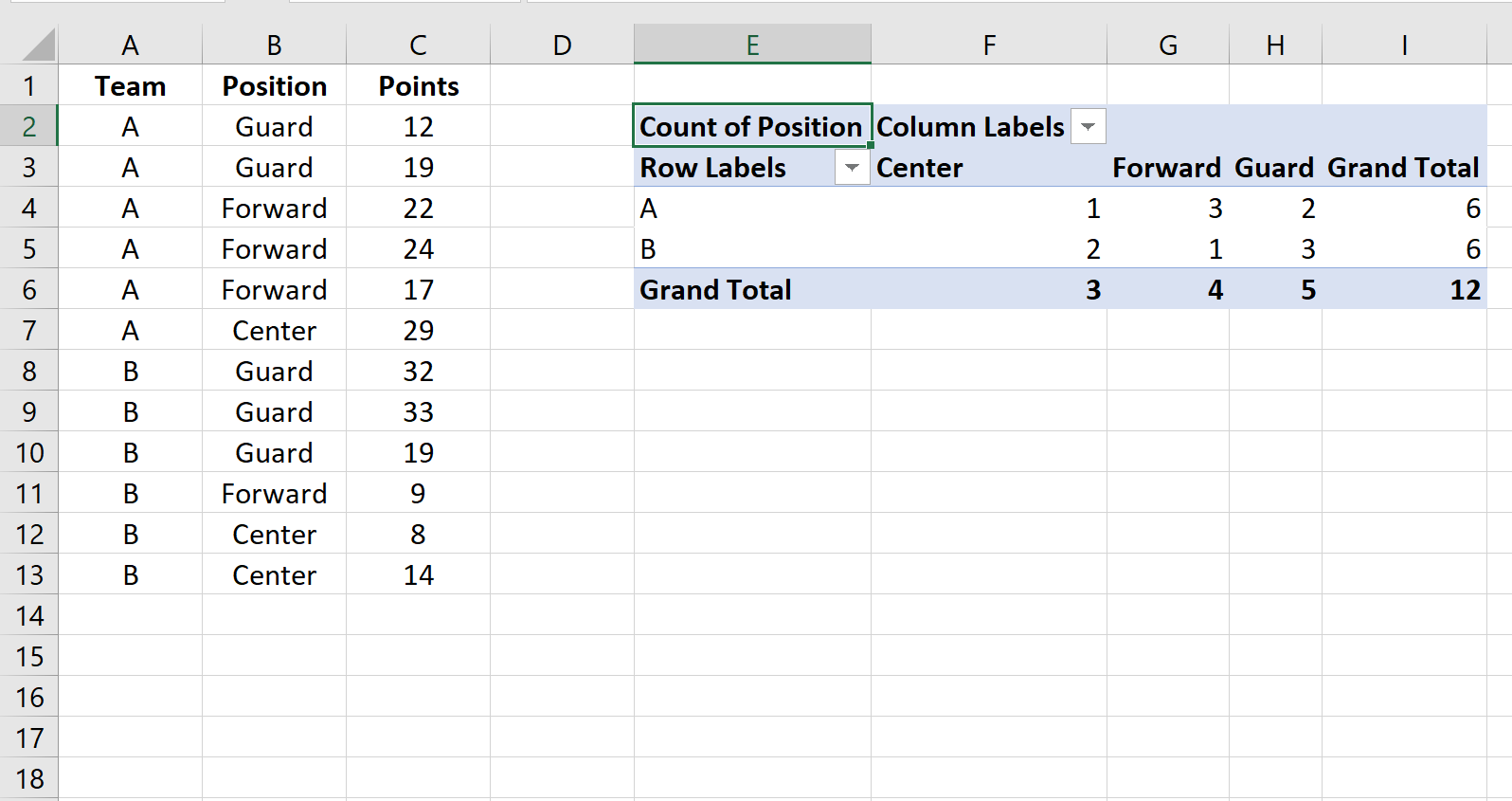
Krok 4: Zinterpretuj tabelę przestawną
Oto jak interpretować wartości tabeli przestawnej:
Suma linii:
- W drużynie A gra łącznie 6 zawodników.
- W sumie w drużynie B znajduje się 6 zawodników.
Suma kolumn:
- W sumie 3 graczy zajmuje pozycję środkową
- W sumie 4 graczy zajmuje pozycję atakującego.
- W sumie 5 graczy pełni funkcję Strażnika
Poszczególne komórki:
- 1 zawodnik zajmuje pozycję środkową w drużynie A
- Trzech graczy ma pozycję atakującego w drużynie A
- Dwóch zawodników pełni funkcję obrońcy w drużynie A
- Dwóch zawodników zajmuje pozycję środkową w drużynie B
- 1 gracz ma pozycję atakującego w drużynie B
- Trzech zawodników pełni funkcję obrońcy w drużynie B
Dodatkowe zasoby
Poniższe samouczki zawierają dodatkowe informacje na temat obliczania częstotliwości w programie Excel:
Jak obliczyć częstotliwość względną w programie Excel
Jak obliczyć częstotliwość skumulowaną w programie Excel
Jak utworzyć wielokąt częstotliwości w programie Excel